
07/01/2025 01:45
Cách bỏ gạch chân đỏ trong Word đơn giản và hiệu quả
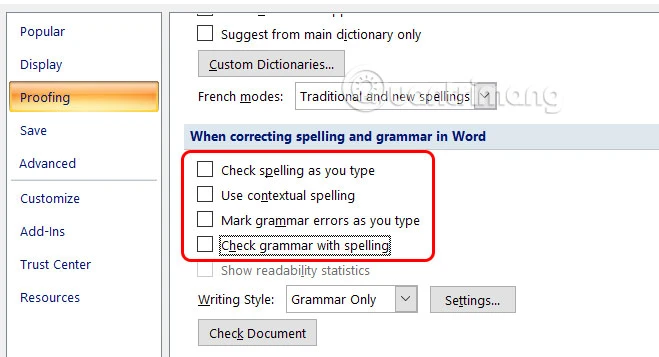
Cách Bỏ Gạch Chân Đỏ Trong Word: Hướng Dẫn Chi Tiết
Microsoft Word là một công cụ soạn thảo văn bản phổ biến, sử dụng rộng rãi bởi nhiều người dùng trên toàn thế giới. Một trong những tính năng của Word là tự động kiểm tra chính tả và ngữ pháp, với kết quả thể hiện dưới dạng các gạch chân đỏ và xanh dưới các từ được cho là sai. Mặc dù tính năng này rất hữu ích, nó có thể gây khó chịu và ảnh hưởng đến thẩm mỹ của tài liệu, đặc biệt khi bạn làm việc với các thuật ngữ chuyên ngành hoặc tên riêng. Trong bài viết này, chúng ta sẽ tìm hiểu chi tiết về cách bỏ gạch chân đỏ và xanh trong Word.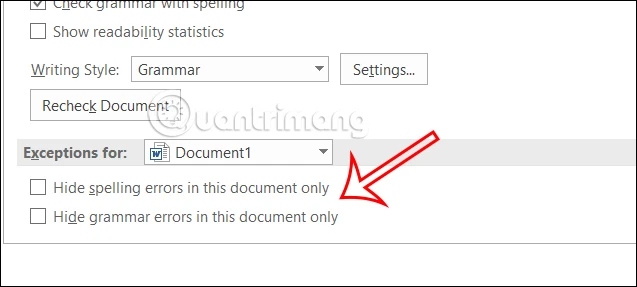
Tại Sao Cần Bỏ Gạch Chân Đỏ Trong Word?
- Thẩm Mỹ: Việc có quá nhiều gạch chân đỏ có thể làm giảm tính chuyên nghiệp của tài liệu.
- Đơn Giản Hóa: Gạch chân có thể làm người đọc bị phân tâm, khiến họ khó tập trung vào nội dung chính.
- Nội Dung Chuyên Ngành: Các từ ngữ chuyên ngành hoặc tên riêng không nằm trong từ điển có thể bị nhầm là sai chính tả, gây ra sự khó chịu không đáng có.
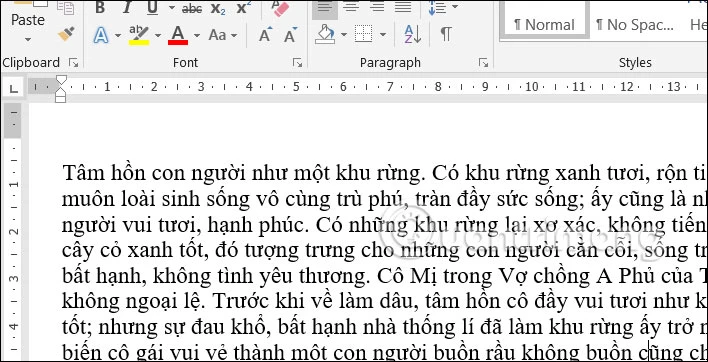
Hướng Dẫn Chi Tiết Bỏ Gạch Chân Đỏ Trong Word
Bước 1: Mở File Tùy Chọn
- Trong giao diện Word, bạn hãy nhấn vào mục File ở góc trên bên trái.
- Sau đó hãy chọn Options từ menu.
Bước 2: Truy Cập Các Cài Đặt Kiểm Tra Ngữ Pháp
- Trong cửa sổ Word Options, nhấn vào nhóm Proofing.
- Tại đây, bạn sẽ thấy một loạt các tùy chọn liên quan đến kiểm tra chính tả và ngữ pháp.
Bước 3: Bỏ Tích Tại Các Tùy Chọn Kiểm Tra
Trong phần When correcting spelling and grammar, bạn hãy bỏ tích ở các tùy chọn sau:- Check spelling as you type: Ngừng kiểm tra lỗi chính tả khi bạn gõ văn bản.
- Mark grammar errors as you type: Ngừng đánh dấu lỗi ngữ pháp khi bạn gõ văn bản.
- Frequently confused words: Ẩn các từ thường bị nhầm lẫn.
- Check grammar with spelling: Tắt chức năng kiểm tra ngữ pháp bằng chính tả.
Bước 4: Kết Quả Cuối Cùng
Sau khi hoàn tất các bước trên, văn bản của bạn sẽ không còn gạch chân đỏ và xanh. Bạn có thể kiểm tra lại để đảm bảo rằng tất cả các từ và cụm từ hiện tại đều hiển thị rõ ràng và dễ nhìn.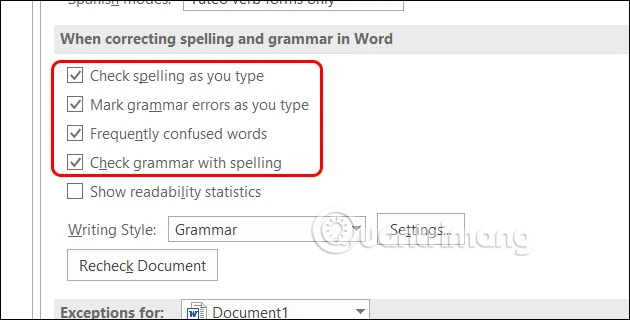
Cách Bỏ Gạch Chân Đỏ Trong Word 2007
Việc bỏ gạch chân đỏ trong Word 2007 hơi khác một chút so với các phiên bản mới hơn. Dưới đây là hướng dẫn cụ thể:Bước 1: Mở Tùy Chọn Văn Phòng
- Ở góc trên bên trái của cửa sổ Word 2007, nhấn vào Biểu Tượng Office.
- Chọn Word Options từ trình đơn.
Bước 2: Truy Cập Các Cài Đặt Kiểm Tra Ngữ Pháp
- Trong cửa sổ mới hiện ra, bạn tìm đến và nhấn vào Proofing.
- Tại đây, bạn sẽ thấy những tùy chọn tương tự như trong phiên bản mới hơn.
Bước 3: Bỏ Tích Tại Các Tùy Chọn Kiểm Tra
- Bỏ tích các tùy chọn như đã mô tả ở phần trước đó để tắt tính năng kiểm tra chính tả và ngữ pháp.
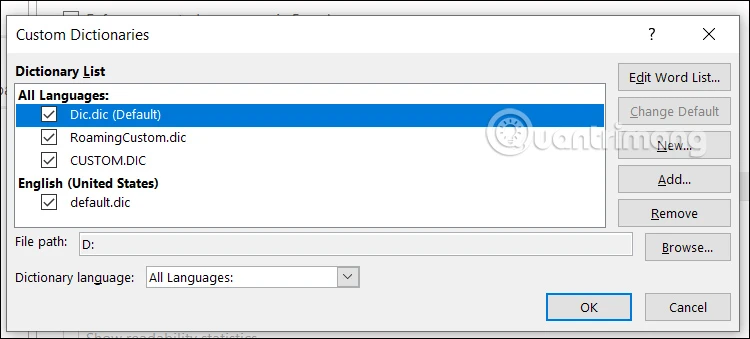
Hướng Dẫn Tạo Từ Điển Riêng Trong Word
Nếu bạn thường xuyên làm việc với các thuật ngữ chuyên ngành hoặc từ viết tắt, có thể xảy ra trường hợp Word nhận định rằng từ bạn sử dụng là sai. Để khắc phục tình trạng này, bạn nên tạo từ điển riêng trong Word.Bước 1: Truy Cập Tùy Chọn Tạo Từ Điển
- Vào menu File và chọn Options.
- Trong mục Proofing, bạn sẽ tìm thấy phần Custom Dictionaries.
Bước 2: Thêm Từ Điển Đặc Biệt
- Tại đây, bạn có thể tạo từ điển mới hoặc thêm từ vào từ điển hiện tại.
- Đảm bảo rằng bạn lưu lại và sử dụng từ điển tùy chỉnh trong quá trình soạn thảo văn bản.
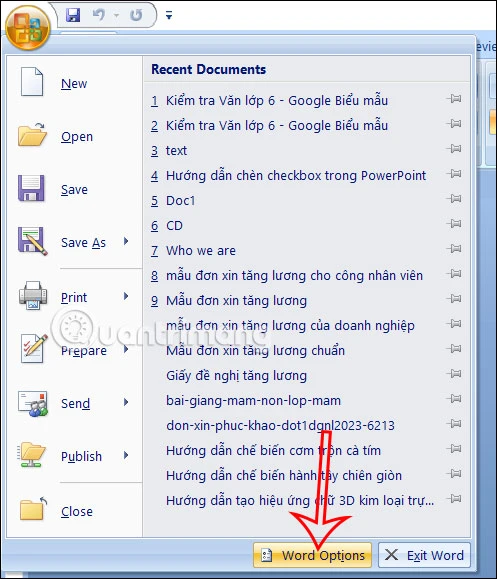
Lời Kết
Việc bỏ gạch chân đỏ trong Word có thể giúp bạn tạo ra những tài liệu đẹp mắt và hiệu quả hơn. Bằng cách tuân theo các bước trên đây, bạn có thể dễ dàng quản lý các tùy chọn kiểm tra chính tả và ngữ pháp theo ý muốn của mình. Hơn thế nữa, việc tạo một từ điển riêng giúp nâng cao tính chính xác trong các văn bản chuyên ngành mà bạn đang làm việc. Hy vọng rằng hướng dẫn này sẽ hữu ích và giúp bạn có những trải nghiệm tốt hơn khi sử dụng Microsoft Word!
Link nội dung: https://hanoiketoan.edu.vn/cach-bo-gach-chan-do-trong-word-don-gian-va-hieu-qua-a13822.html